

После установки новой компьютерной программы на свой ПК пользователи Windows XP и более ранних версий ОС Windows могут столкнуться с проблемой постоянно всплывающего системного окна «Процессор ntvdm обнаружил недопустимую инструкцию». Как исправить такую неполадку в работе компьютера самостоятельно? Можно ли решить проблему без переустановки ОС? С чем связано может быть связано ее появление? Давайте по порядку.
Причины неполадки «Процессор ntvdm обнаружил недопустимую инструкцию»
Как показывает практика, в большинстве случаев возникновение такой проблемы связано с некорректным установкой, переустановкой или удалением программ, игр или приложений для ПК. Тем не менее подобный сбой в системе могут вызвать и вирусы.
NTVDM ERROR in Windows CPU Has Encountered an Illegal Instruction. CS:0dbc IP:0….

В итоге ОС может отозваться повреждением или удалением системных файлов Autoexec.nt, Command.com и Config.nt, что и приводит к навязчивому появлению на экране таких сообщений:

или других похожих на них по содержанию:
Главное в этих сообщениях – название ошибки «Процессор ntvdm обнаружил недопустимую инструкцию».
Устраняем неполадки
Избавиться от подобной проблемы можно с помощью 2 проверенных способов:
В случае если резервная копия данных ПК в виде загрузочного диска не создавалась, нет возможности переустановить ОС или крайне важно сохранить установленную версию ПО, можно устранить неполадку с помощью «реанимации» поврежденных файлов Command.com, Config.nt и Autoexec.nt
Шаг № 1: Полная проверка системы антивирусной программой и удаление вирусов с ПК
Первое, что можно сделать при возникновении подобной проблемы – проверить ПК на вирусы. Для этого достаточно выбрать полную проверку ОС антивирусной программой и удалить все зараженные вирусами файлы. Для этого можете использовать один из бесплатных или пробных антивирусов, например, попробуйте Касперский вечную версию по этой ссылке https://www.burn-soft.ru/poleznye-programmy-dlya-kompyutera/kasperskij-probnaya-versiya-na-6-mesyacev-2014.html
Шаг № 2: Восстановление поврежденных системных файлов Command.com, Autoexec.nt и Config.nt
На компьютерах с OS Windows 7 этот шаг был бы очень простым. Достаточно было бы найти в папке C:\Windows\System32 поочередно каждый из системных файлов, кликнуть по ним правой кнопкой мыши и выбрать в предложенном перечне функцию «Восстановить прежнюю версию».
Однако, как уже замечалось выше, появление системного сообщения о подобной ошибке случается на компьютерах с OS Windows XP и более ранними версиями, для который функция восстановления прежней версии файлов недоступна. Как же быть в таком случае?
How to Fix NTVDMx64 encountered a System Error when running 16bit applications on Windows 10(Solved)
Вероятно, первое, что придет в голову пользователю скопировать файлы Config.nt, Command.com и Autoexec.nt с чужого компьютера и вставить их на свой ПК. Казалось бы, чего проще? Однако подобное простое решение не всегда дает положительный результат в решении проблемы. В таком случае выполнить настройку поврежденных системных файлов придется вручную.
Проверяем файлы

Для настройки в ОС Windows XP откройте папку C:WindowsSystem32 и поищите в ней файлы Command.com, Config.nt и Autoexec.nt. Если файлы все-таки есть, это еще не повод для радости. В таком случае обратите внимание на дату их изменения:
Если дата изменения окажется свеженькая, то такой файл необходимо будет удалить и переустановить.
Может оказаться так, что только один из файлов требует переустановки. В таком случае остальные файлы трогать не нужно.
Для создания файла Config.nt:
Откройте программу «Блокнот» и введите в нее текст:
dos=high, umb device=%SYSTEMROOT%system32himem.sys files=40|
Для установки файла Autoexec.nt:
В документе «Блокнота» наберите текст:
С помощью функции «Только чтение» мы сохраняем файл от последующих нежелательных изменений (например, при вирусной атаке).
Для восстановления работы файла Command.com:
Таким образом, избавиться от проблемы можно несколькими способами. Удачного вам пользования ПК!
После запуска винды появляются 2 окошка:
16 bit MS-DOS Subsystem
taskeng.exe
The NTVDM CPU has encountered an illegal instruction.
CS:0558 IP:010e OP:63 72 69 70 74 Choose ‘Close’ to terminate the application.
И две кнопки «Закрыть» и «Пропустить»
Не могу разобраться в чем проблема. Все вроде бы работает, но сообщение появляется каждый раз при запуске системы.
Помощь в написании контрольных, курсовых и дипломных работ здесь.
The ntvdm cpu has encountered an illegal instruction
Здравствуйте. Вторую неделю при загрузке ОС выскакивает такое вот сообщение: the ntvdm cpu has.
The NTVDM CPU has encountered an illegal instruction
Вообщем, зарегистрировался на вашем форуме только ради того, чтобы вы помогли. Очень на вас.
The NTVDM CPU has encountered an illegal instruction
Знающим прошу откликнуться. При запуске винды стала выскакивать супостатская ерундовина.
Добавлено через 3 минуты
P.S.: не заметил последнее сообщение. если проблема решена, то можете не выполнять инструкцию. но на всякий случай лучше выложите файл. вдруг еще что подозрительного в автозагрузке у вас
The NTVDM CPU has encountered an illegal instruction
Вообщем, зарегистрировался на вашем форуме только ради того, чтобы вы помогли. Очень на вас.
Ошибка the ntvdm cpu has encountered an illegal instruction
какая ошибка the ntvdm cpu has encountered an illegal instruction помогите.
Ошибка «ntvdm cpu has encountered an illegal instruction»
Вот эта ошибка 16 bit ms-dos subsystem the ntvdm cpu has encountered an illegal instruction.
Как исправить проблему, когда процессор NTVDM обнаружил недопустимую инструкцию?
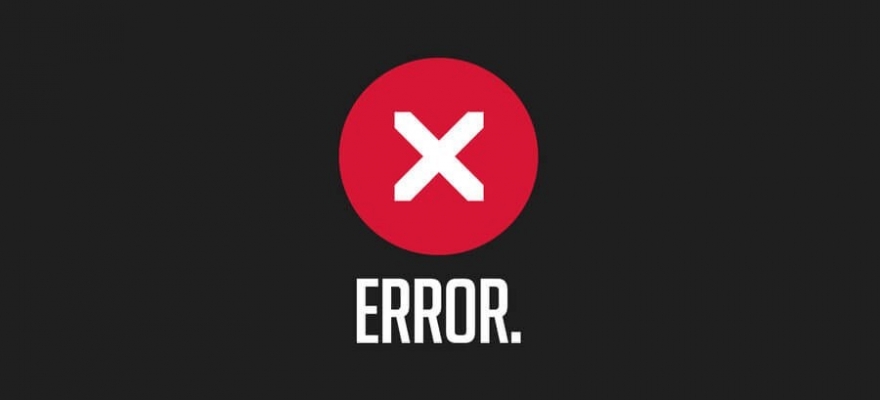
После установки нового софта на ПК с операционной системой Windows XР или 7, многие пользователи сталкиваются с ошибкой следующего содержания: «Процессор NTVDM обнаружил недопустимую инструкцию».
Что делать в таком случае? В чём кроется ошибка? Можно ли решить её самостоятельно без переустановки Windows.
Причины ошибки
Ошибка, когда процессор NTVDM обнаружил недопустимую инструкцию, может возникать в следующих случаях:
Решить данную проблему можно двумя способами: переустановкой операционной системы и восстановлением повреждённых файлов, удалением вирусов.
Способы решения ошибки
Прежде чем выполнять восстановление системных файлов, стоить запустить сканирование ПК на наличие вредоносного ПО. Для этого можно использовать любой антивирус или лечащую утилиту. Скачать программы для сканирования компьютера можно по ссылке.
После проверки системы стоит выполнить восстановление повреждённых файлов autoexec.nt, command.com и config.nt. В Windows 7 открываем «Мой компьютер», далее диск С, папку «Windows», «System32». Находим нужные файлы, кликаем на них правой кнопкой мыши и выбираем «Восстановить прежнюю версию».
В Windows XP эти файлы таким же способом не восстановишь. Их можно скопировать с другого ПК и вставить в конечную папку. Однако этот метод не всегда действует. Поэтому файлы нужно восстановить вручную. Переходим в папку и удаляем существующие файлы.
Что создать новый работающий файл config.nt, стоит открыть блокнот и ввести следующий текст: «dos=high, umb device=%SYSTEMROOT%system32himem.sys files=40|».
Сохраняем файл на диск С, в папку «Windows», «System32», присваиваем ему наименование config.nt и выставляем тип файла – «Все файлы».
Чтобы восстановить файл autoexec.nt, стоит удалить старый и открыв блокнот, скопировать следующий текст:
SET BLASTER=A220 I5 D1 P330 T3
Сохраняем файл в ту же папку, что и предыдущий файл. Присваиваем старое название и в типе файла выставляем «Все файлы».
Затем находим сохранённый файл, нажимаем правой кнопкой мыши, выбираем «Свойства».
Откроется новое окно. Во вкладке «Общее» ставим отметку «Только чтение».
Перезагружаем ПК, чтобы изменения вступили в силу и файл был добавлен в систему.
Чтобы восстановить файл command.com, потребуется установочный диск сй идентичной операционной системой. Вставляем его в дисковод, жмём «Пуск» и выбираем «Поиск». Вводим запрос command.com. После того, как система обнаружит его на диске, копируем его и вставляем в папку «System32». После перезагружаем ПК.
Один из вышеуказанных способов поможет решить проблему, когда процессор NTVDM обнаружил недопустимую инструкцию.
Ошибка NTVDM
Помощь в написании контрольных, курсовых и дипломных работ здесь.
Ошибка NTVDM
При запуске игры поинт бланк вылетает окно 16-разрядная подсистема MS-DOS Системная ошибка.
Ошибка ntvdm при запуске приложения
Скачал с сайта производителя своей древней мат. платы драйвера для поддержи жестких дисков на 1 тб.
Виртуальная машина ntvdm
1. Почему при запуске нескольких приложений Win16 запускается один процесс виртуальной машины.
The NTVDM CPU has encountered an illegal instruction
Знающим прошу откликнуться. При запуске винды стала выскакивать супостатская ерундовина.
ScrollLock, нет. Сейчас попробую с диском.
The NTVDM CPU has encountered an illegal instruction
Вообщем, зарегистрировался на вашем форуме только ради того, чтобы вы помогли. Очень на вас.
The ntvdm cpu has encountered an illegal instruction
Здравствуйте. Вторую неделю при загрузке ОС выскакивает такое вот сообщение: the ntvdm cpu has.
Всплывает окно с сообщением «Прекращена работа программы NTVDM.EXE»
Помогите устранить появление этого надоедливого и неугомонного окна в Windows. Чистил реестр во.
Системная ошибка ntvdm c0h
У меня при открытии любого приложения MS-DOS выдает ошибку Помогите исправить чтобы все.
Ошибка: «the ntvdm cpu has encountered an illegal instruction»
Помощь в написании контрольных, курсовых и дипломных работ здесь.
Ошибка «ntvdm cpu has encountered an illegal instruction»
Вот эта ошибка 16 bit ms-dos subsystem the ntvdm cpu has encountered an illegal instruction.
Ошибка the ntvdm cpu has encountered an illegal instruction
какая ошибка the ntvdm cpu has encountered an illegal instruction помогите.
Скриншоты компиляции и запуска
и вот что потом выдает
Вставляйте картинки, вместо word’ов.
Как вы запускаете TA.exe?
Добавлено через 56 секунд
У вас запускается при этом DOSBox?
Добавлено через 1 минуту
В какой Windows работаете (Win7x64, или WinXPx32, или иное)?
Dosbox у меня нет, только сам фай TASM Вложение 806456
Добавлено через 21 секунду
Windows 7 32
После его запуска в папке появится файл file.com. Попробуйте его запустить.
Добавлено через 1 минуту
Конечно, задание важно. Но сейчас у вас не получается скомпилировать и запустить корректный с точки зрения компилятора код.
Вы запустили пакетник, что в результате?
Вы запустили программу file.com?
Замените ваш код на
Добавлено через 2 минуты
заменила и таже самая ошибка, может я что то не то делаю. компилирует он без ошибок, но запускает прогу с ошибкой
Тогда поступите так. Установите DOSBox и из под этого эмулятора работайте с tasm и TA.exe.
Тут я предлагал своё видение по настройке
Программа с командами пересылки данных, выводом строки
MASM-Компоновщик и Отладчик
ошибки нет, но теперь пишет нет стека, а компилируется так же без ошибок
Добавлено через 3 минуты
получается две последние картинки это завершение работы программы?
в dosbox такие у меня не вышли, такие выходили в TASM, где я делала. но они не работали
Добавлено через 6 минут
У меня в пакете tasm нет такой программы TA.exe. Даже не знаю, как ею пользоваться.
Поэтому компилирую, компоную и отлаживаю действительно штатными известными компонентами пакета tasm. Компиляцию и компоновку выполняю при помощи пакетного файла.
The NTVDM CPU has encountered an illegal instruction
Вообщем, зарегистрировался на вашем форуме только ради того, чтобы вы помогли. Очень на вас.
The NTVDM CPU has encountered an illegal instruction
Вообщем, зарегистрировался на вашем форуме только ради того, чтобы вы помогли. Очень на вас.
The ntvdm cpu has encountered an illegal instruction
Здравствуйте. Вторую неделю при загрузке ОС выскакивает такое вот сообщение: the ntvdm cpu has.
The NTVDM CPU has encountered an illegal instruction
Знающим прошу откликнуться. При запуске винды стала выскакивать супостатская ерундовина.
Источник: windorez.ru
Устранение неполадок Ntvdm.Exe (за 6 шагов)


32-разрядные версии Windows Vista и Windows 7 поддерживают старые 16-разрядные приложения на базе DOS или Windows 3.1 путем создания виртуальной машины или контейнера, в котором они запускаются. Windows использует файл NTVDM.exe (NT DOS Virtual Machine) для создания независимого от операционной системы виртуального пространства, поддерживающего 16-разрядные приложения. Ошибки, связанные с NTVDM.EXE, обычно возникают, если на вашем компьютере запущено несколько 16-битных приложений или если вы запускаете приложение DOS, требующее монопольного доступа к ОЗУ и другим компонентам. Однако в большинстве случаев найти и исправить причину ошибки NTVDM.exe относительно просто.
Шаг 1
Проверьте рабочий стол Windows и убедитесь, что у 16-разрядного приложения есть ярлык на рабочем столе. При установке 16-битного приложения программа установки могла установить обычный ярлык в меню «Пуск» или в папке программы в разделе «Все программы». Однако для корректного запуска 16-битных программ в Windows 7 вам понадобится специально настроенный ярлык на рабочем столе.
Шаг 2
Создайте ярлык для приложения, если у вас его нет. Нажмите «Пуск», а затем «ПК». Перейдите в папку, содержащую исполняемый файл (.exe) для DOS или 16-битного приложения. Щелкните и удерживайте имя файла, затем перетащите файл на рабочий стол. Когда появится всплывающее окно, нажмите кнопку «Создать здесь ярлык». Вы получите новый ярлык на рабочем столе Windows.
Попробуйте запустить приложение с помощью ярлыка.
Шаг 3
Щелкните правой кнопкой мыши ярлык приложения, если оно по-прежнему не открывается или не запускается должным образом. Щелкните «Свойства» во всплывающем меню. В окне «Свойства» нажмите «Ярлык», а затем кнопку «Дополнительно».
Шаг 4
Включите опции «Запуск от имени администратора» и «Запуск в отдельном пространстве памяти», а затем нажмите «ОК». Нажмите «ОК», чтобы закрыть окно «Свойства».
Шаг 5
Щелкните вкладку «Совместимость» в окне «Свойства». Установите флажок «Запустить эту программу в режиме совместимости для». Щелкните раскрывающийся список и выберите «Windows 95».
Шаг 6
Перезагрузите компьютер и попробуйте запустить приложение с ярлыка на рабочем столе. Если приложение работает правильно, используйте программу как обычно. Если вы продолжаете показывать ошибки NTVDM.EXE, включите следующие параметры на вкладке «Совместимость» окна ярлыка на рабочем столе: Запуск с 256 цветами Запуск с разрешением экрана 640 x 480 Отключить визуальные темы Отключить макет рабочего стола Отключить масштаб отображения при высоких настройках DPI
Источник: ru1.whitneyschev.com
Как исправить проблему, когда процессор NTVDM обнаружил недопустимую инструкцию?
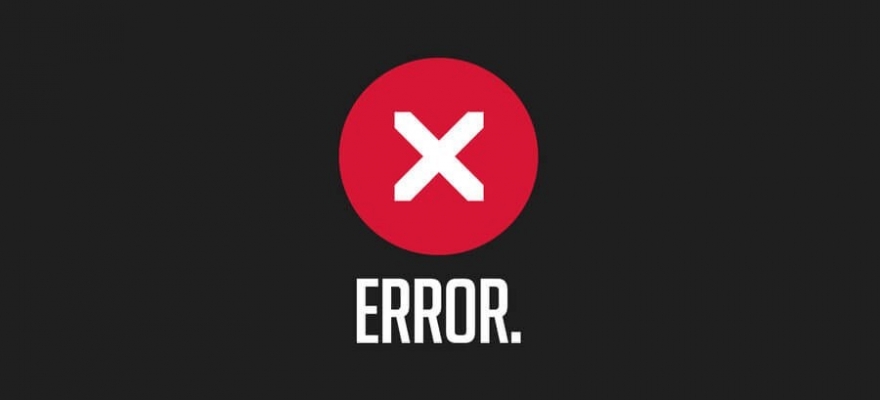
После установки нового софта на ПК с операционной системой Windows XР или 7, многие пользователи сталкиваются с ошибкой следующего содержания: «Процессор NTVDM обнаружил недопустимую инструкцию».
Что делать в таком случае? В чём кроется ошибка? Можно ли решить её самостоятельно без переустановки Windows.
Причины ошибки
Ошибка, когда процессор NTVDM обнаружил недопустимую инструкцию, может возникать в следующих случаях:
- Поражение ПК вирусами;
- Некорректная установка или удаление программ;
- Повреждение системных файлов autoexec.nt, command.com и config.nt.
Решить данную проблему можно двумя способами: переустановкой операционной системы и восстановлением повреждённых файлов, удалением вирусов.
Способы решения ошибки
Прежде чем выполнять восстановление системных файлов, стоить запустить сканирование ПК на наличие вредоносного ПО. Для этого можно использовать любой антивирус или лечащую утилиту. Скачать программы для сканирования компьютера можно по ссылке.
После проверки системы стоит выполнить восстановление повреждённых файлов autoexec.nt, command.com и config.nt. В Windows 7 открываем «Мой компьютер», далее диск С, папку «Windows», «System32». Находим нужные файлы, кликаем на них правой кнопкой мыши и выбираем «Восстановить прежнюю версию».
В Windows XP эти файлы таким же способом не восстановишь. Их можно скопировать с другого ПК и вставить в конечную папку. Однако этот метод не всегда действует. Поэтому файлы нужно восстановить вручную. Переходим в папку и удаляем существующие файлы.
Что создать новый работающий файл config.nt, стоит открыть блокнот и ввести следующий текст: «dos=high, umb device=%SYSTEMROOT%system32himem.sys files=40|».
Сохраняем файл на диск С, в папку «Windows», «System32», присваиваем ему наименование config.nt и выставляем тип файла – «Все файлы».
Чтобы восстановить файл autoexec.nt, стоит удалить старый и открыв блокнот, скопировать следующий текст:
Сохраняем файл в ту же папку, что и предыдущий файл. Присваиваем старое название и в типе файла выставляем «Все файлы».
Затем находим сохранённый файл, нажимаем правой кнопкой мыши, выбираем «Свойства».
Откроется новое окно. Во вкладке «Общее» ставим отметку «Только чтение».
Перезагружаем ПК, чтобы изменения вступили в силу и файл был добавлен в систему.
Чтобы восстановить файл command.com, потребуется установочный диск сй идентичной операционной системой. Вставляем его в дисковод, жмём «Пуск» и выбираем «Поиск». Вводим запрос command.com. После того, как система обнаружит его на диске, копируем его и вставляем в папку «System32». После перезагружаем ПК.
Один из вышеуказанных способов поможет решить проблему, когда процессор NTVDM обнаружил недопустимую инструкцию.
Vadim Grehov
По материалам SoftikBox.com. Скачивая программу Вы соглашаетесь с Правилами сайта.
Поделись с друзьями:
BK 29.09.2022
Не торопитесь выполнять то, что изложено выше, вспомните («лучше будет»), а что вы делали перед этим и с каким файлом (как правило — редактирование файла), посмотрите этот файл, быть может вы случайно в текст файла вставили неприемлемый для этой программы знак. Рассказываю: именно эта ошибка у меня и произошла в процессе разработки программы, и когда я прочел, что здесь советуют.
Ну вы можете представить глубину моего отчаяния. И что я сделал? Проверил работу разрабатываемой программы на других файлах этой разработки — все работает. Определил, на каком файле сбой, открыл его и . В строке вывода цифрового результата, в одной из переменных увидел в разрыве команды вот такую фигню: «————-«.
Толи я задремал и случайно прижал KEY «-«, то ли кот мой лапой прижал (нет, коту ничего не было). Ну вообщем вздохнул с облегчением. Представьте, я с горяча кинулся бы все переустанавливать (переустановка ОС, установка всех остальных в ProgramFile необходимых программ, настройка, отладка. Вообщем геморрой еще тот. А за окном идет война. ДНР, Краматоорск, 29.09.2022
Источник: softikbox.com